wifi密码忘记了怎么办?找回wifi密码的方法
- 分类:硬件教程 发布时间: 2022年02月19日 09:14:00
有些网友给自己的电脑设置了wifi密码,打算保护自己的电脑资料安全,结果自己不注意保存,导致wifi密码忘记了怎么办,现在打不开系统了.下面就教下大家找回wifi密码的方法.
找回wifi密码的方法:
1、打开“网络连接”(Network Connections)窗口。想看保存的密码,选择“打开网络和共享中心”(Open Network and Sharing Center),打开“网络连接”(Network Connections),点击左边菜单的“更改适配器设置”(Change adapter settings)链接。
2、右击无线适配器。它可能被标注为“Wi-Fi”,或生产商的名字。从菜单中选择“状态”(Status)。打开“网络连接属性”(Properties)窗口。点击无线网络连接属性(Wireless Properties),然后选择 安全(Security)标签页。
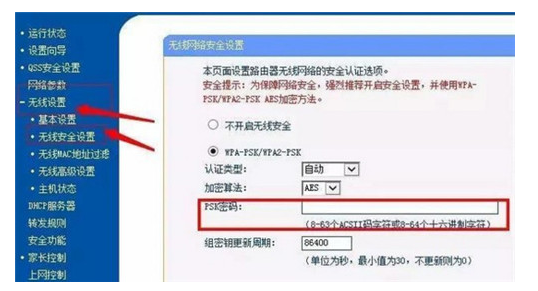
3、显示字符。勾选“显示字符”(Show Characters)方格,荧幕上将显示你的无线网络密码。没有这个选项?那就继续下一个步骤。下载WirelessKeyView程序,打开此程序用它来取电脑保存的所有无线网络密码。点击 寻找密码,左栏将列出电脑曾连接的所有网络名称。找出你要检索的网络,然后查看“密码”(Key或Ascii)一栏就找到密码了。此软件目前仅支持windows系统。
以上就是wifi密码忘记了怎么办?找回wifi密码的方法,希望能帮助到大家。
猜您喜欢
- mx250显卡什么级别是独显吗2021/11/21
- 品牌硬盘排行榜2021/08/31
- 微信公众号怎么创建2022/07/18
- erp是什么意思2022/09/10
- 2020年性价比最高的游戏本排行..2021/10/25
- 鼠标侧键怎么设置2021/08/15
相关推荐
- 详解cpu硅脂多久换一次 2021-10-20
- 360急速浏览器兼容模式怎么设置.. 2022-09-22
- 2021全新笔记本cpu排行天梯图.. 2021-08-14
- 电脑自动配置IPV4地址169的解决办法.. 2021-11-16
- spss怎么下载 2022-08-26
- 电脑卡怎么办 2022-07-08




 粤公网安备 44130202001059号
粤公网安备 44130202001059号